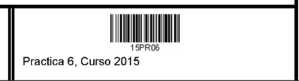Permite generar impresos personalizados con códigos de barras en la cabecera o a pie de página, a partir de modelos de formularios ya creados previamente en formato JPG.
Puede aplicarse por ejemplo a formulario de seguimiento de practicas, de evaluación de competencias, de tribunales, encuestas ...
Los formularios JPG generados por GEXCAT pueden tratarse directamente. Si el fichero .jpg se ha manipulado externamente, se deberá generar con el formato y tamaño adecuado para que las etiquetas queden ajustadas. (Ver indicaciones):
Utilizando el fichero identificadores (ver formato), se procede a generar formularios personalizados con códigos de barras y un texto informativo
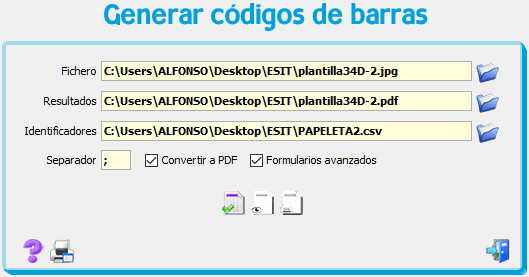
Se han de entrar los siguientes campos
| MODELO | + |
FICHERO IDENTIFICADORES | > |
FORMATO FINAL | ||
|
Modelo inicial, formato JPG, sin identificadores
|
+ |
15PR01;Practica 1, Curso 2015 |
> |
Salida en formato PDF, un solo fichero con tantas hojas como identificadores se hayan utilizado
|
| MODELO | + |
FICHERO IDENTIFICADORES | > |
FORMATO FINAL | ||
|
Modelo inicial, formato JPG, sin identificadores
|
+ |
|
> |
Salida en formato PDF, un solo fichero con tantas hojas como identificadores se hayan utilizado
|
El fichero que sirve para generar los identificadores que se "pegarán" en el modelo, es un fichero CSV, que se puede generar con cualquier editor de texto plano. El separador que se utiliza normalmente es ; (punto y coma).
El formato del fichero utilizado tiene dos campos, separados por ;
Ver ejemplo de este fichero:
15PR01;Practica 1, Curso 2015
15PR02;Practica 2, Curso 2015
15PR03;Practica 3, Curso 2015
15PR04;Practica 4, Curso 2015
15PR05;Practica 5, Curso 2015
15PR06;Practica 6, Curso 2015
que generaría seis hojas PDF. El identificador colocado en la sexta hoja sería: